Internet ngày nay dường như đang ngày càng trở nên bão hòa với quảng cáo và các yếu tố gây xao nhãng, khiến trải nghiệm lướt web của chúng ta thường xuyên bị gián đoạn. Từ những banner quảng cáo chiếm hết không gian màn hình cho đến các cửa sổ pop-up bất ngờ xuất hiện, cảm giác như chúng ta đang bị mạng internet lợi dụng thời gian và sự chú ý. Đó chính là lý do vì sao việc trang bị những tiện ích mở rộng trình duyệt chuyên dụng là vô cùng cần thiết. Chúng giúp chúng ta giảm thiểu phiền nhiễu, lấy lại quyền kiểm soát trải nghiệm trực tuyến và tìm thấy sự yên bình giữa dòng chảy thông tin hối hả hàng ngày. Trong bài viết này, chúng tôi sẽ cùng bạn khám phá những tiện ích chặn quảng cáo và pop-up hàng đầu, giúp bạn có một hành trình lướt web mượt mà và tập trung hơn.
AdBlock Plus: Giải Pháp Toàn Diện Cho Quảng Cáo
AdBlock Plus luôn nằm trong danh sách các trình chặn quảng cáo hàng đầu cho Chrome, Edge và Firefox. Cá nhân tôi thường sử dụng tiện ích này cho các trang web tin tức, nơi mà lượng quảng cáo đôi khi quá nhiều đến mức khiến trang không thể sử dụng được. Mặc dù vậy, tôi cũng đưa nhiều trang web mà tôi muốn ủng hộ thông qua quảng cáo vào danh sách cho phép (safelist), chủ yếu để dành AdBlock Plus cho những trang thực sự “quá đà”.
Việc bật hoặc tắt quảng cáo trên từng trang web rất dễ dàng thông qua các công tắc chuyển đổi, và phiên bản cơ bản của ứng dụng hoàn toàn miễn phí. Tuy nhiên, tôi nhận thấy AdBlock Plus hiện nay không còn hiệu quả lắm với quảng cáo trên YouTube, mặc dù trước đây nó từng hoạt động rất tốt.
Tôi không chỉ sử dụng AdBlock Plus trên trình duyệt mà còn cài đặt ứng dụng trên điện thoại của mình. Phiên bản cao cấp của tiện ích này có thêm các lợi ích như chặn các pop-up yêu cầu đồng ý cookie, nhưng tôi chưa bao giờ cảm thấy cần phải nâng cấp. Bạn cũng có thể sử dụng công cụ này trên mạng xã hội; việc trả tiền cho Meta để không bị quảng cáo (hoặc bất kỳ mạng xã hội nào khác ngoài YouTube) thực sự không đáng.
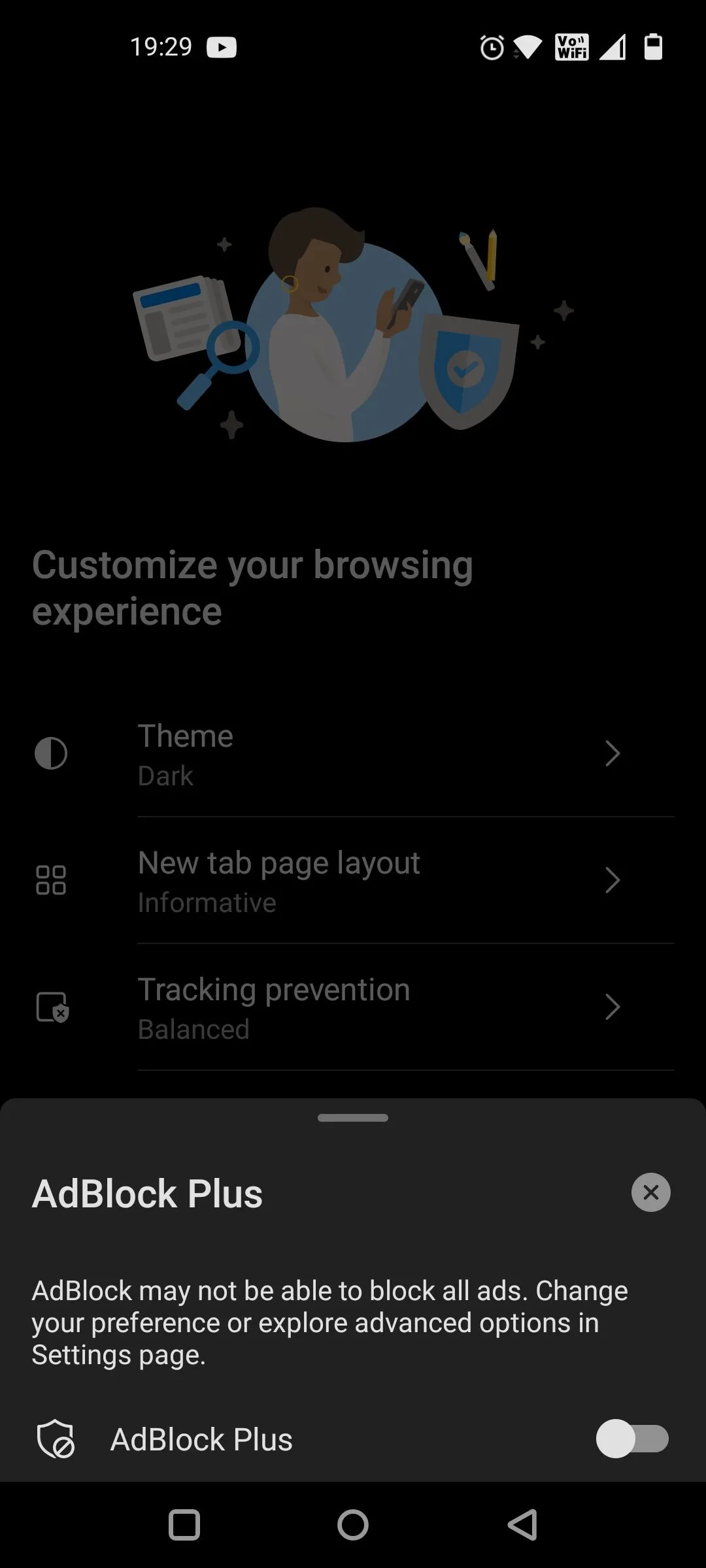 Giao diện bật tiện ích AdBlock Plus khi cài đặt trên trình duyệt Microsoft Edge
Giao diện bật tiện ích AdBlock Plus khi cài đặt trên trình duyệt Microsoft Edge
Tôi cũng nhận thấy rằng một số trang web đang ngày càng “thông minh” hơn trong việc phát hiện trình chặn quảng cáo và sẽ không cho phép bạn truy cập nội dung cho đến khi bạn tắt tiện ích. Tuy nhiên, AdBlock Plus vẫn hoạt động hiệu quả trên phần lớn các trang web.
Poper Blocker: Chuyên Gia Chặn Pop-up Đáng Tin Cậy
Với tôi, quảng cáo không phải là vấn đề quá lớn nếu chúng được tích hợp một cách tự nhiên vào trải nghiệm người dùng. Nhưng pop-up lại là một câu chuyện hoàn toàn khác. Tôi gần như luôn cảm thấy chúng rất xâm phạm và tôi không thể nhớ một lần nào mình đã đăng ký nhận bản tin hay mua sản phẩm chỉ vì một cửa sổ pop-up.
Poper Blocker là một trong những tiện ích mở rộng trình duyệt tốt nhất để ngăn chặn các cửa sổ pop-up phiền toái trên website. Trọng tâm chính của ứng dụng này là chặn các lớp phủ (overlays) và pop-up. Ngay sau khi kích hoạt, tôi đã nhận thấy sự khác biệt rõ rệt trong trải nghiệm duyệt web của mình.
Bạn có thể nâng cấp lên phiên bản trả phí với các tính năng chặn quảng cáo, nhưng tôi không cảm thấy cần thiết phải làm như vậy. Poper Blocker hiện khả dụng trên Chrome, nhưng thật tiếc là tại thời điểm viết bài, tiện ích này chưa có mặt trên các trình duyệt khác.
Ghostery: Bảo Vệ Quyền Riêng Tư và Chặn Quảng Cáo
Ghostery nổi tiếng chủ yếu với trình duyệt riêng tư của mình, nhưng chương trình này cũng có một tiện ích mở rộng trình duyệt được thiết kế để chặn quảng cáo. Công cụ này hoạt động trên Chrome, Firefox, Safari, Edge và Opera.
Ngoài việc chặn quảng cáo, Ghostery còn có khả năng chặn các trình theo dõi (trackers) trên mỗi trang web bạn truy cập. Ứng dụng cung cấp cho bạn các số liệu thống kê chuyên sâu, chẳng hạn như số lượng trình theo dõi đã bị chặn và sửa đổi. Bạn có thể kiểm soát tất cả cài đặt của mình ngay trong ứng dụng để tùy chỉnh chúng theo ý muốn.
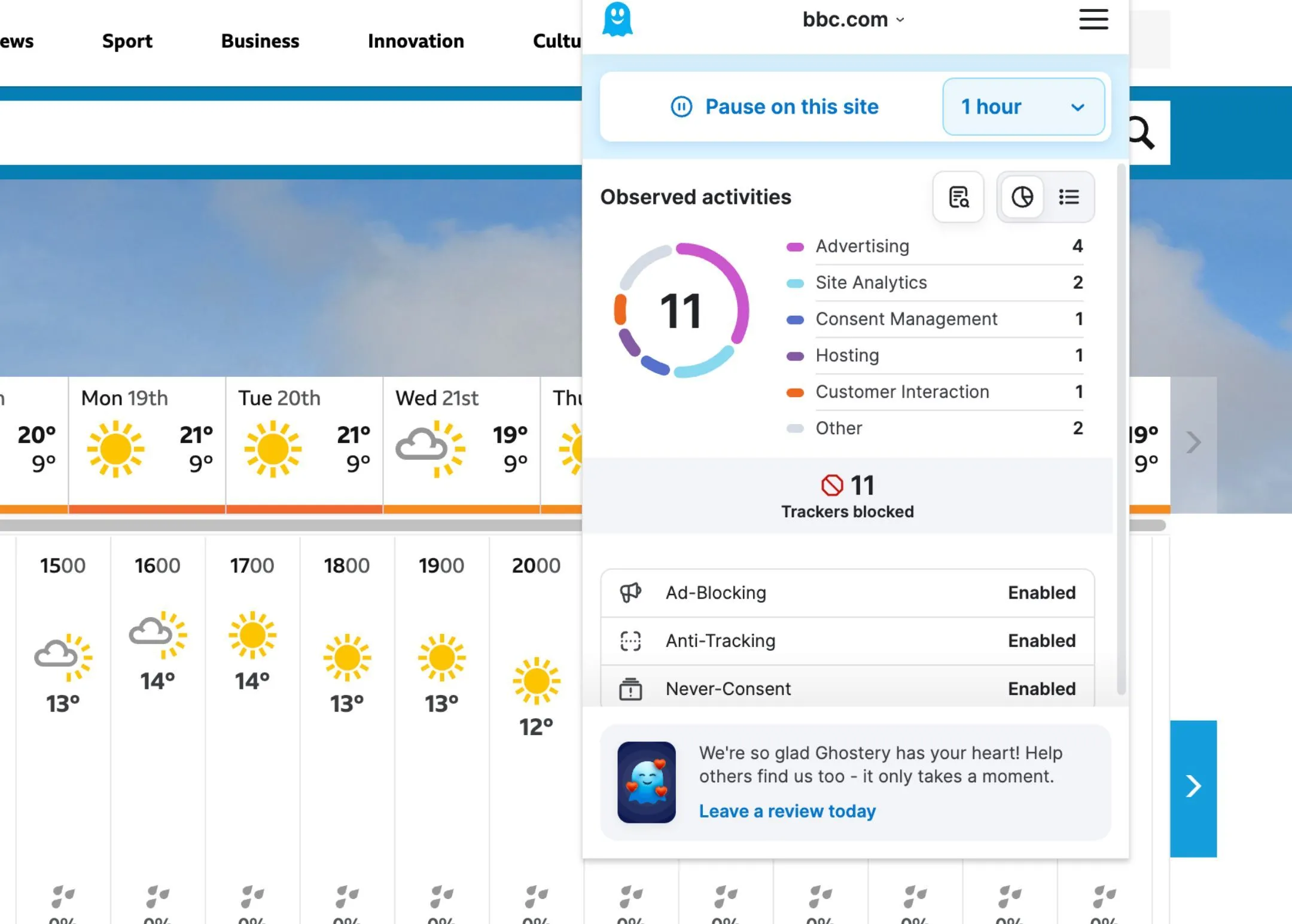 Giao diện tiện ích Ghostery trên Chrome hiển thị số lượng trình theo dõi bị chặn
Giao diện tiện ích Ghostery trên Chrome hiển thị số lượng trình theo dõi bị chặn
Nếu vì lý do nào đó cần thiết, Ghostery cho phép bạn tạm dừng cài đặt của nó cho một trang web trong một khoảng thời gian cụ thể. Mục tiêu của ứng dụng là bổ trợ trải nghiệm người dùng, chứ không phải cản trở, bằng cách giữ cho các trang web tải nhanh.
uBlock Origin: Trình Chặn Miễn Phí và Mã Nguồn Mở Mạnh Mẽ
uBlock Origin là một trong những trình chặn quảng cáo nổi tiếng nhất, hoàn toàn miễn phí và mã nguồn mở. Công cụ này hoạt động trên nhiều trình duyệt nhưng đã ngừng hoạt động hiệu quả trên Chrome sau khi Google ngừng hỗ trợ các ứng dụng Manifest V2. Đây là một trong số rất nhiều tiện ích mở rộng Chrome tốt nhất không còn hoạt động.
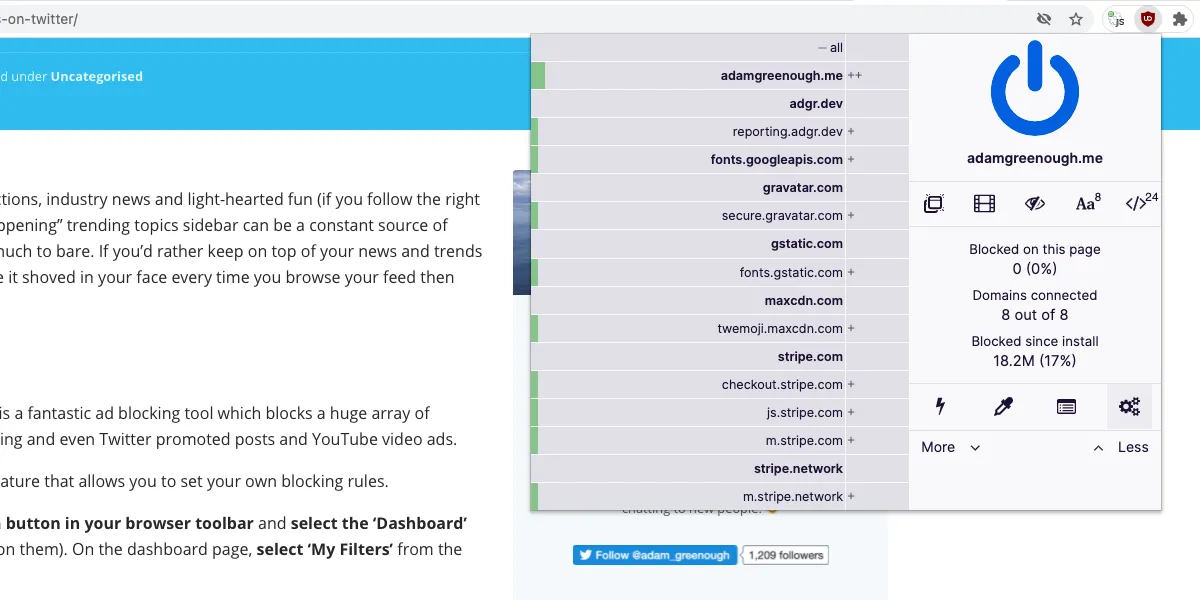 Ảnh chụp màn hình menu uBlock Origin, với biểu tượng Bảng điều khiển (Dashboard) được làm nổi bật
Ảnh chụp màn hình menu uBlock Origin, với biểu tượng Bảng điều khiển (Dashboard) được làm nổi bật
Tuy nhiên, uBlock Origin vẫn hoạt động tuyệt vời trên các trình duyệt như Edge và Firefox. Bạn có thể dễ dàng chặn quảng cáo trên các trang web mà bạn không muốn thấy, và bạn cũng có tùy chọn xem bao nhiêu quảng cáo đã bị chặn trên mỗi trang, hoặc tổng số quảng cáo đã bị chặn.
uBlock Origin không có một bộ tính năng khổng lồ, nhưng nó thực hiện đúng chức năng của mình. Nếu bạn sử dụng Google Chrome, bạn có thể sử dụng uBlock Origin Lite thay thế. Công cụ này có các chế độ lọc với các mức độ bảo vệ và điều chỉnh khác nhau.
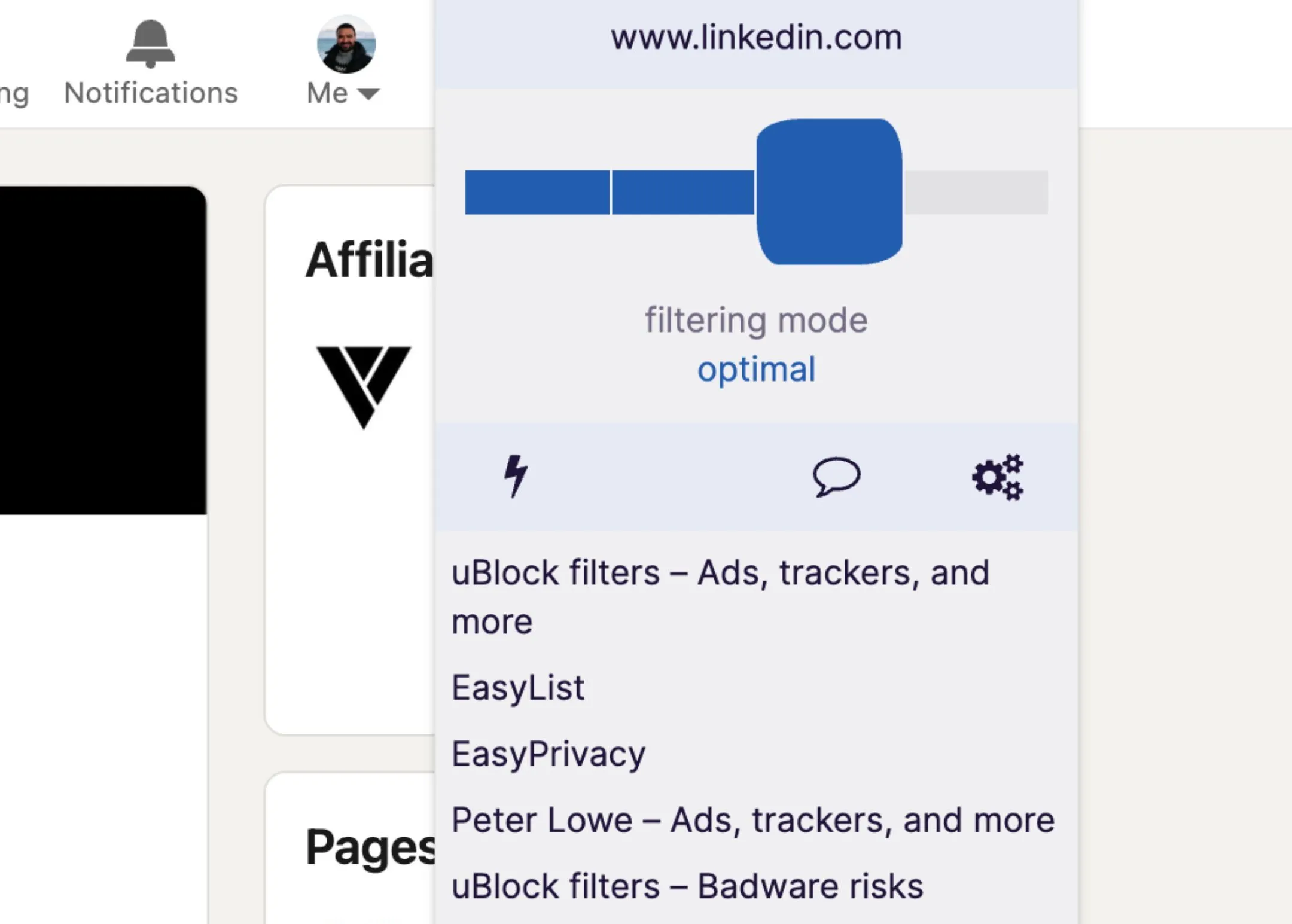 Tiện ích uBlock Origin Lite đang hoạt động trên trình duyệt Google Chrome
Tiện ích uBlock Origin Lite đang hoạt động trên trình duyệt Google Chrome
Cold Turkey: Công Cụ Chặn Website Gây Xao Nhãng Hiệu Quả
Cold Turkey có vẻ là một lựa chọn “lệch pha” khi nói về việc chặn các trang web phiền toái, nhưng đây là một trong những tiện ích mở rộng tốt nhất mà tôi từng sử dụng. Tôi chủ yếu tải xuống nó để ngăn chặn các trang web gây xao nhãng làm tôi mất tập trung trong khi làm việc.
Tôi có thể dễ dàng nhập URL của bất kỳ trang web nào tôi muốn chặn vào Cold Turkey. Đôi khi, tôi chỉ chặn chúng trong vài giờ khi đang làm việc. Nhưng nếu tôi muốn loại bỏ một thói quen, tôi sẽ thiết lập một trình chặn cứng trong vài tháng.
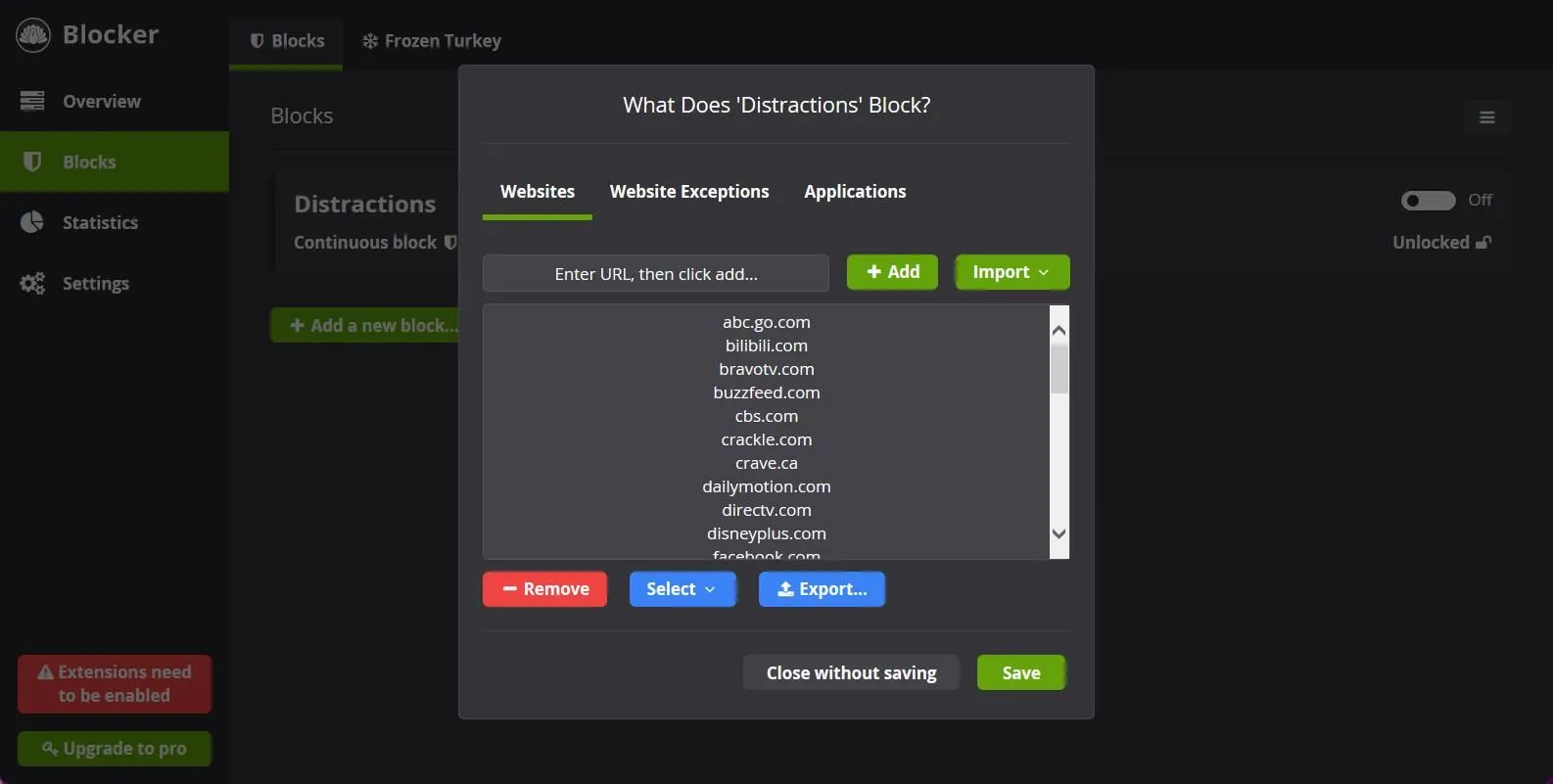 Trang thông báo chặn của Cold Turkey khi người dùng truy cập trang web đã bị đưa vào danh sách đen
Trang thông báo chặn của Cold Turkey khi người dùng truy cập trang web đã bị đưa vào danh sách đen
Ứng dụng này rất dễ sử dụng, và phiên bản miễn phí cũng rất tuyệt vời. Tôi đã nâng cấp lên gói trả phí để có quyền truy cập vào nhiều tính năng hơn, như lên lịch chặn, nhưng tôi không nghĩ điều này là cần thiết cho tất cả mọi người.
So với các trình chặn trang web khác, Cold Turkey rất khó gỡ cài đặt. Hơn nữa, việc loại bỏ các khối chặn đang hoạt động cũng cực kỳ khó khăn. Sự “kháng cự” này giúp tôi tập trung hơn.
Popup Blocker (Strict): Giải Pháp Chặn Pop-up Nghiêm Ngặt
Tôi đã sử dụng tiện ích mở rộng Chrome chặn pop-up này như một lựa chọn thay thế cho một số tiện ích khác đã được đề cập trong danh sách này. Đúng như tên gọi, tiện ích bổ sung này áp dụng một phương pháp tiếp cận mạnh mẽ đối với các cửa sổ pop-up và những phiền toái tương tự trên các trang web. Mỗi khi Popup Blocker (Strict) chặn một thứ gì đó, bạn sẽ nhận được thông báo.
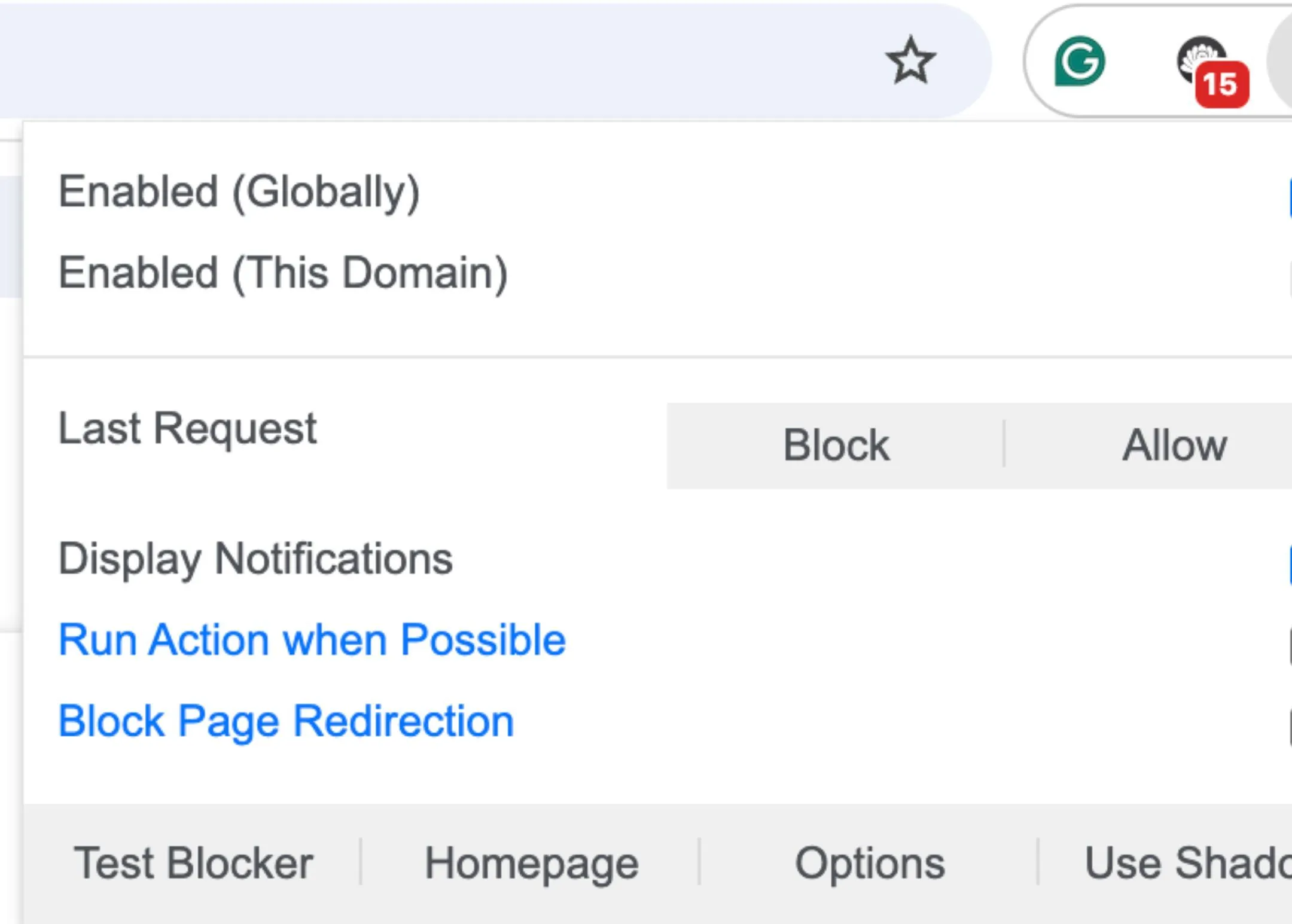 Giao diện hiển thị số pop-up đã chặn của tiện ích Popup Blocker (Strict) trên Chrome
Giao diện hiển thị số pop-up đã chặn của tiện ích Popup Blocker (Strict) trên Chrome
Công cụ này chỉ tập trung vào việc chặn pop-up và do đó, nó sẽ không hoạt động đối với quảng cáo. Bạn hoàn toàn có thể sử dụng tiện ích này song song với một số trình chặn quảng cáo trong danh sách này. Popup Blocker (Strict) cũng có sẵn trên Firefox và Opera.
Tải xuống: Popup Blocker (Strict) cho Firefox | Chrome | Opera (Miễn phí)
Để ngăn chặn các trang web phiền toái làm hỏng trải nghiệm trực tuyến của bạn có thể cần một chút công sức, nhưng rất nhiều tiện ích mở rộng có thể giúp ích. Đa số chúng đều miễn phí, vì vậy bạn không cần lo lắng về một ngân sách lớn. Hơn nữa, bạn có thể không cần đến các phiên bản cao cấp của chúng. Việc lựa chọn và sử dụng đúng tiện ích sẽ giúp bạn tận hưởng một môi trường internet sạch sẽ, tập trung và hiệu quả hơn rất nhiều. Hãy chia sẻ ý kiến của bạn về những tiện ích này hoặc bất kỳ giải pháp nào khác mà bạn đang sử dụng để tối ưu trải nghiệm lướt web trong phần bình luận bên dưới nhé!


